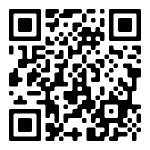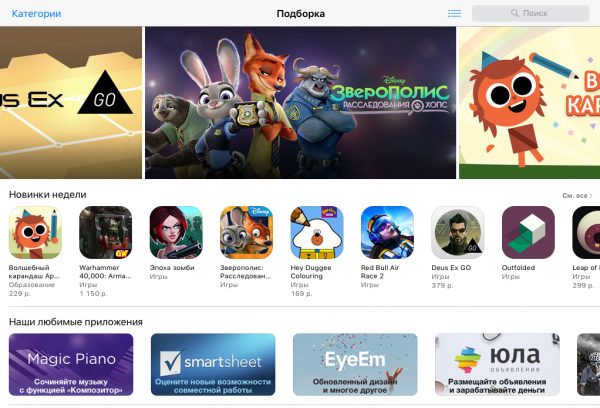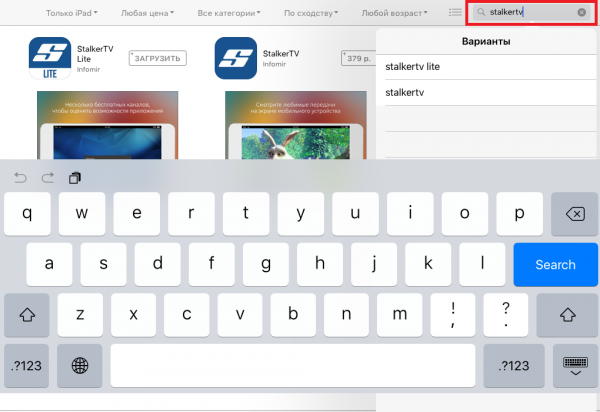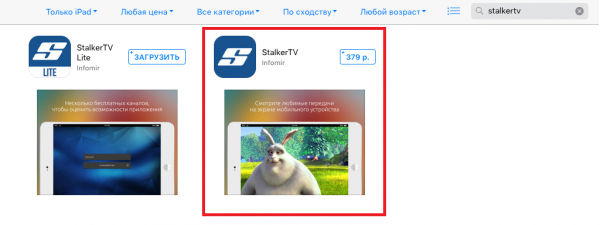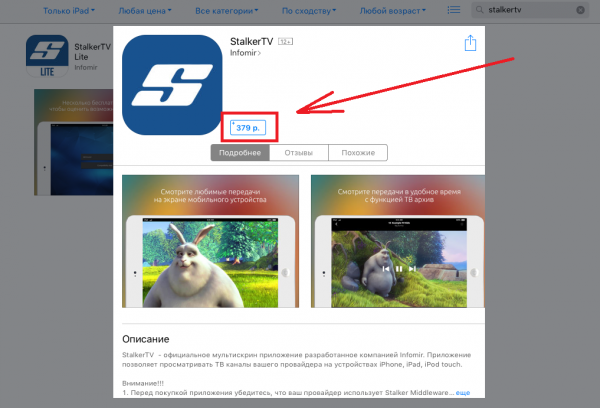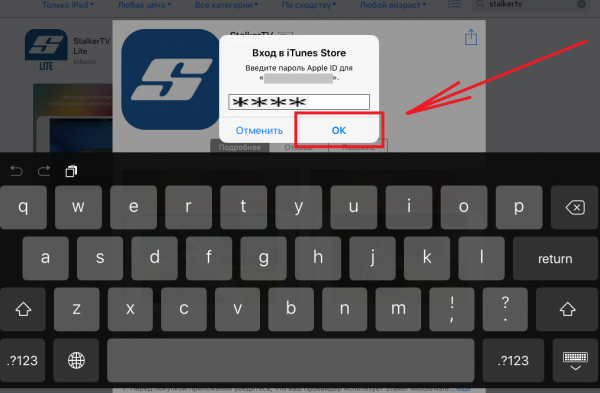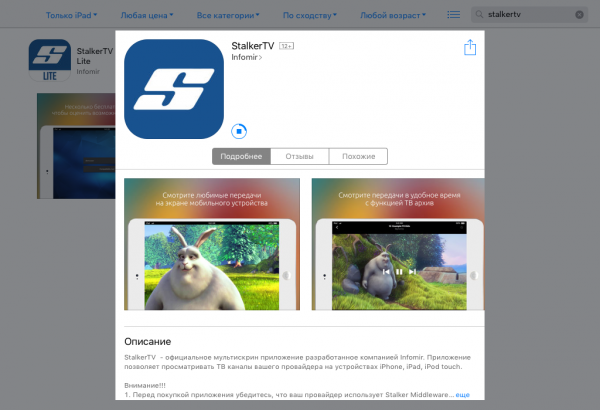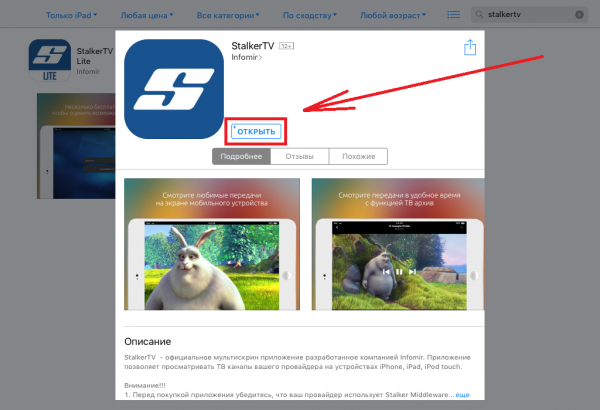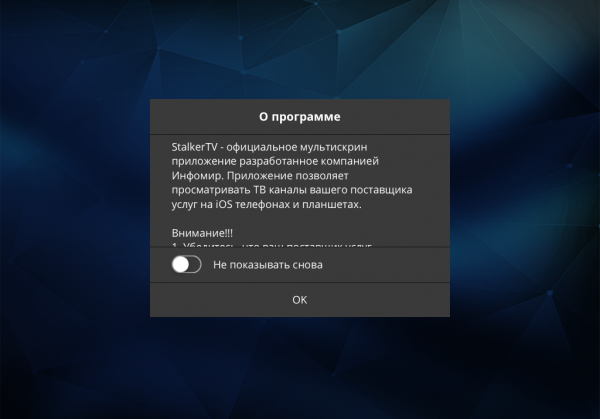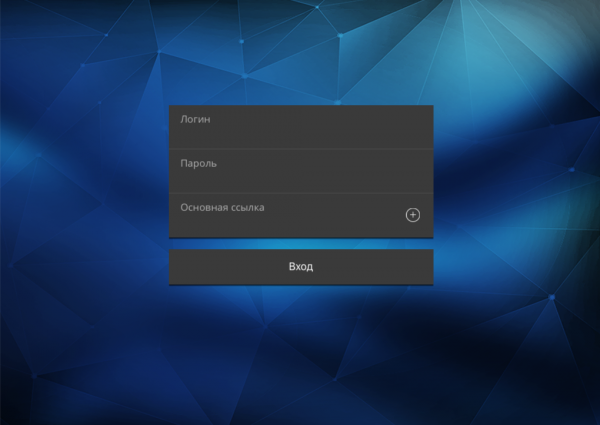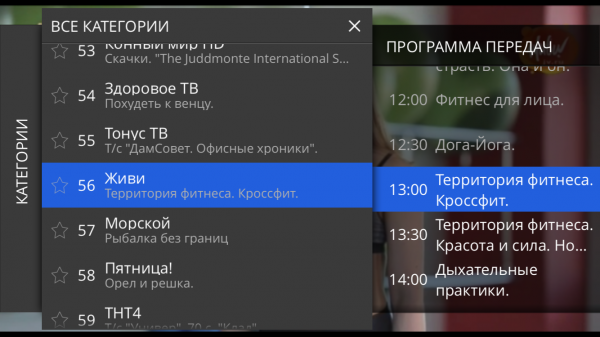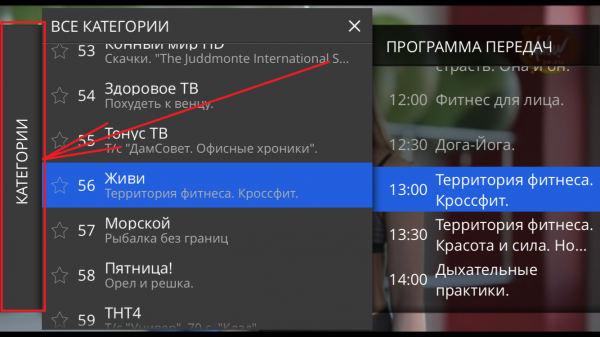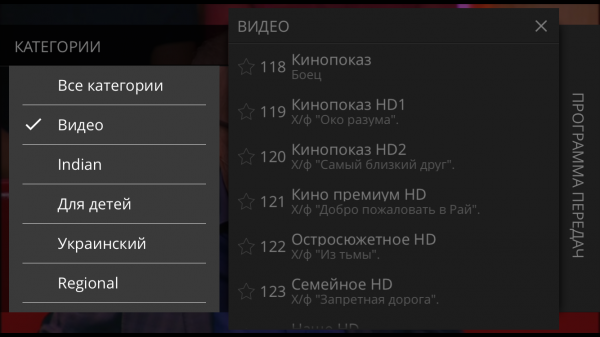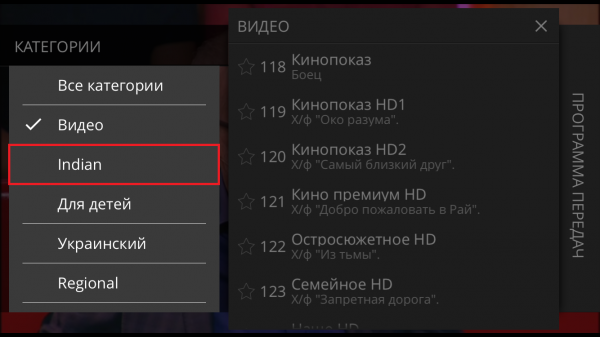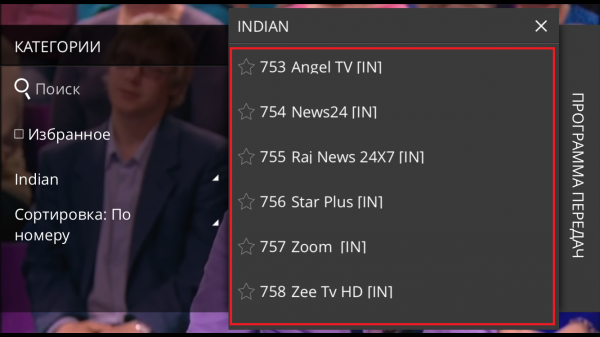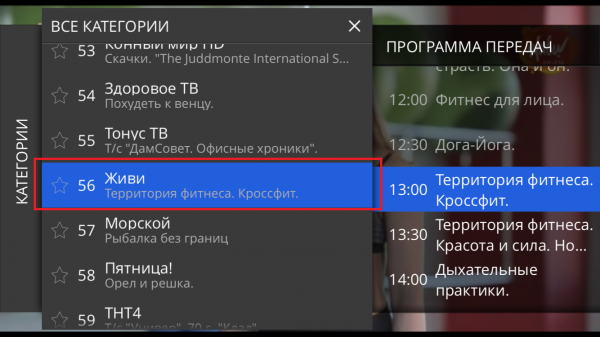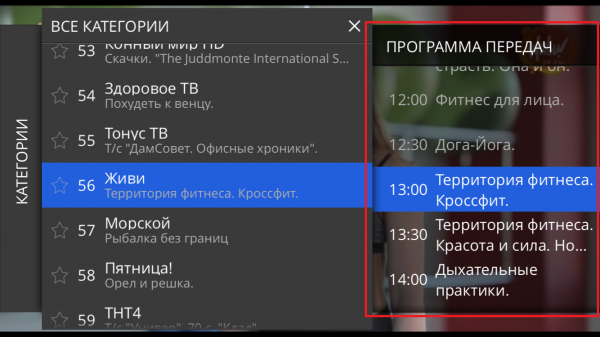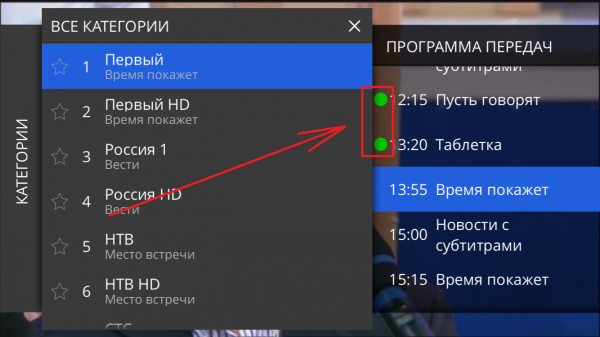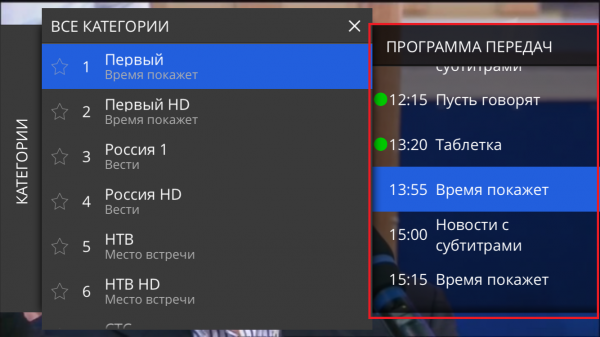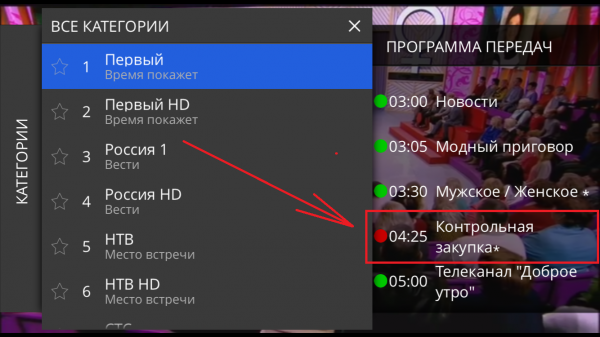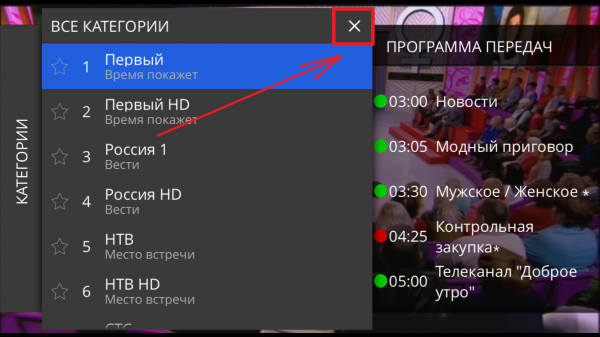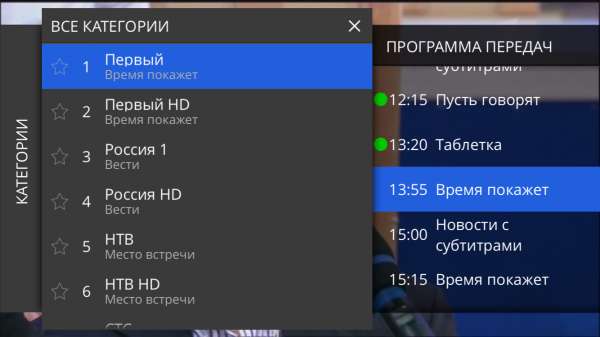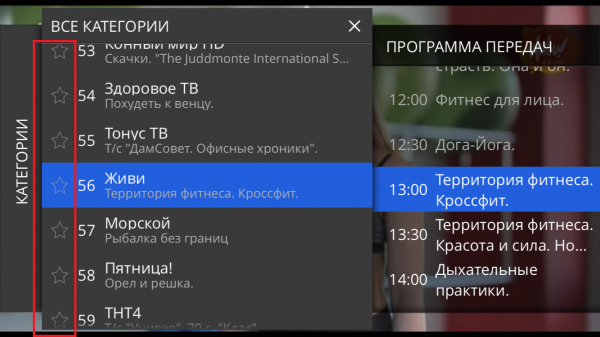StalkerTV для iOS: различия между версиями
Admin (обсуждение | вклад) (Новая страница: «==Покупка и установка приложения «StalkerTV»== Требуется ОС IOS 5.1.1 или более поздней версии, ра...») |
Admin (обсуждение | вклад) |
||
| Строка 46: | Строка 46: | ||
[[Файл:StalkerTV_IOS_установка_7.png|600px]] | [[Файл:StalkerTV_IOS_установка_7.png|600px]] | ||
8. | 8. Откроется меню «О программе», ознакомьтесь с ним и нажмите «ОК». | ||
[[Файл:StalkerTV_IOS_установка_8.png|600px]] | [[Файл:StalkerTV_IOS_установка_8.png|600px]] | ||
| Строка 67: | Строка 67: | ||
[[Файл:StalkerTV_IOS_установка_11.png|600px]] | [[Файл:StalkerTV_IOS_установка_11.png|600px]] | ||
==Просмотр телеканалов, телепрограммы и архива передач== | ==Просмотр телеканалов, телепрограммы и архива передач== | ||
Версия 19:27, 2 августа 2021
Покупка и установка приложения «StalkerTV»
Требуется ОС IOS 5.1.1 или более поздней версии, размер 33Мб.
Внимание! Приложение платное и приобретается отдельного от услуг предоставляемых вашим провайдером.
Установка из APP Store:
Поиск приложения можно осуществить через QR-Code
Или перейдя по ссылке.
А так же можно воспользоваться поисковиком APP Store:
1. Заходите в APP Store.
2. В поисковике APP Store введите «StalkerTV» и нажмите поиск (Search).
3. В результате поиска выберите нужное приложение.
4. Откроется описание приложения. Ознакомьтесь с описанием, после нажмите кнопку «купить» - кнопка с ценой.
5. Откроется окно для ввода пароля от Apple ID, введите пароль и нажмите «ОК».
Если у Вас не добавлена Ваша банковская карта в аккаунте, то сначала добавьте её.
6. Откроется меню установки приложения.
7. После окончания установки нажмите «Открыть».
8. Откроется меню «О программе», ознакомьтесь с ним и нажмите «ОК».
9. Открывается окно для ввода данных.
В строке "Логин" - введите Ваш логин. В строке "Пароль" - введите Ваш пароль. В строке "Сервер" - введите адрес сервера.
Логин, пароль и адрес сервера уточняйте у вашего поставщика услуг.
Нажмите кнопку «Вход».
10. Откроется меню «ТВ» / «Настройки», нажмите на «ТВ».
11. Откроется меню для просмотра ТВ.
Просмотр телеканалов, телепрограммы и архива передач
Просмотр телеканалов
1. Для выбора списка каналов нажмите в меню на «Категории».
2. Откроется список категорий.
3. Выберите категорию каналов, нажмите на название категории каналов.
4. Загрузится список каналов данной категории, выберите канал для просмотра, и нажмите на него.
5. Откроется просмотр канала. Переключение каналов осуществляется с помощью кнопок «влево» и «вправо» на экране устройства. Каналы переключаются из выбранной категории.
Просмотр телепрограммы
1 Программу можно посмотреть в меню. Для просмотра телепрограммы, необходимо в меню «Каналы» выбрать нужный канал.
2 В разделе «Программа передач» можно просматривать программу по выбранному каналу.
Просмотр архива телепередач
1. На программах отмеченных зеленой точкой есть возможность просмотра их записи.
2. Для просмотра необходимо выбрать нужный канал.
3. Перейдите в раздел «Программа передач» и выберите передачу, которую хотите посмотреть.
4. Выберите передачу, нажав на неё. Появится значок воспроизведения.
5. Сверните меню, нажав на «![]() ».
».
Добавить канал в избранное
1. Откройте список каналов.
2. Отметьте нужные каналы, нажав на пиктограмму «![]() ». Пиктограмма загорится желтым цветом. Чтобы убрать канал из избранных, нужно еще раз нажать на пиктограмму «
». Пиктограмма загорится желтым цветом. Чтобы убрать канал из избранных, нужно еще раз нажать на пиктограмму «![]() ».
».
3. Канал добавлен в раздел «Избранное».
4. Перейдите в раздел «Избранное». Откроется список каналов добавленных в «Избранное».
5. Нажмите на канал для просмотра и закройте меню «Каналы».
6. Откроется просмотр канала.
7 Доступен для просмотра список каналов из категории «Избранное». Каналы из категории переключаются кнопками на экране устройства.